- Scoprire EaseUS
- Chi Siamo
- Recensioni & Premi
- Contatta EaseUS
- Rivenditore
- Affiliato
- Mio Conto
- Sconto Education
Sommario della Pagina
Recensioni e Premi
"Sto trasferendo nuovamente tutte le mie informazioni su un telefono Apple ma ho paura di non poter trasferire i messaggi WhatsApp (a cui sono molto affezionato)...Qualcuno ha esperienza con questo problema?"
Anche a voi è capitato di avere lo stesso dubbio mentre passavate a un nuovo telefono cellulare o PC? Nel passare ad un nuovo telefono sicuramente non puoi non trasferire l'app di messaggistica più popolare di sempre, WhatsApp, che memorizza tutte le foto, video e chat a cui tieni di più. Se vuoi sapere come mantenere tutti i tuoi dati memorizzati sul vecchio telefono, sei nel posto giusto.
Il presente articolo ti spiegherà come trasferire i messaggi WhatsApp da PC e cellulare. Per il trasferimento da PC, consigliamo lo strumento professionale di trasferimento - EaseUS Todo PCTrans per una trasmissione dei dati facile e veloce. Nella seconda metà dell'articolo invece ti mostreremo come trasferire l'applicazione di WhatsApp su un nuovo telefono (da Android ad Android, da iPhone ad iPhone, da Android ad iPhone, e da iPhone ad Android).
1. Trasferire i messaggi WhatsApp da PC a PC
Comprare un nuovo computer è fantastico, ma il trasferimento dei dati potrebbe rivelarsi un problema. In questa guida ti mostreremo come trasferire WhatsApp su un altro computer. Tra tutti gli strumenti di migrazione, il EaseUS Todo PCTrans è sicuramente il migliore: esso ti aiuterà a trasferire tutti i programmi, file, e gli account sul nuovo computer con un solo click.
- Attenzione
- Prima di spostare l'app su un nuovo computer, ti consigliamo di eseguire il backup dei dati sul cloud o su un'unità esterna.
Passo 1. Avvia EaseUS Todo PCTrans su entrambi i computer
PC d'origine - Clicca su "Da PC a PC" sulla schermata principale per continuare.

Passo 2. Seleziona il punto di partenza e quello di avvio per questo trasferimento
"Nuovo" - Spostare i dati dal vecchio computer al nuovo in mano;
"Vecchio" - Spostare i dati dal vecchio computer in mano ad un altro nuovo.

Passo 3. Collega due computer
Connetti i due PC alla stessa LAN inserendo la password o il codice di verifica. Clicca poi su "Connetti" per continuare.
(Il codice di verifica è in alto a destra nella schermata principale della modalità "da PC a PC" sul computer da connettere.)
* Se non trovi il PC di destinazione nella lista di sinistra, puoi anche fare clic su "Connetti manualmente" per collegare al PC in modo manuale inserendo l'indirizzo IP o il nome del dispositivo.

Passo 4. Seleziona le applicazioni/software/programmi da trasferire
1. Puoi scegliere tutto che desideri trasferire dal computer corrente al PC di destinazione.
2. Quindi clicca su "Trasferisci" per iniziare il trasferimento.
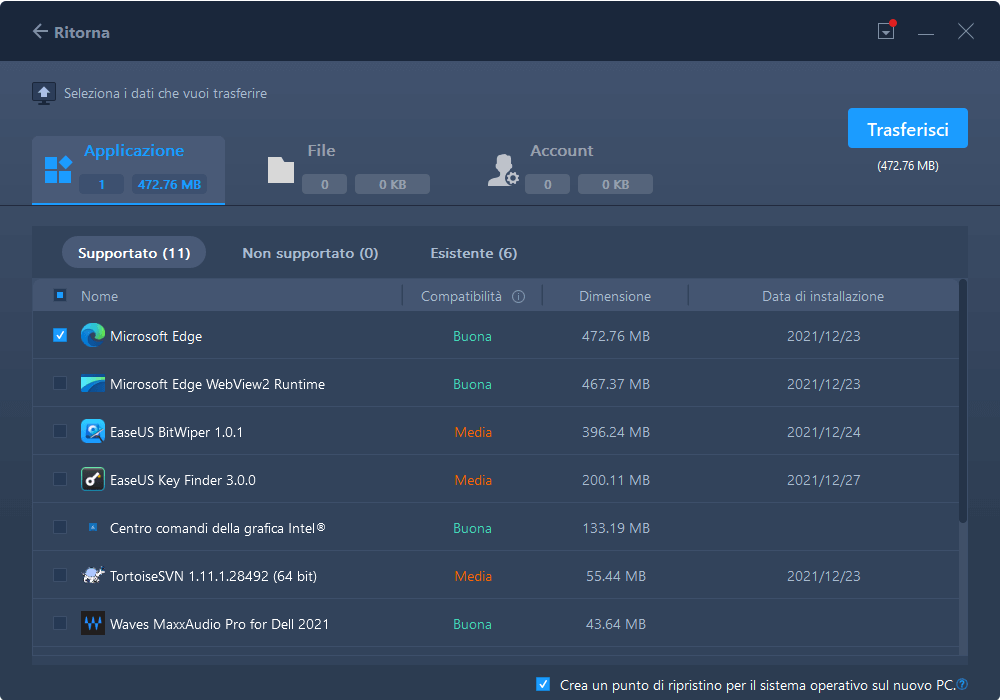
Dopo aver trasferito WhatsApp dal vecchio PC al nuovo, reinstalla l'applicazione e accedi all'account WhatsApp. Adesso potrai trasferire i messaggi sul nuovo PC.
2. Trasferire WhatsApp su un nuovo telefono
Di seguito ti mostreremo quattro metodi per trasferire i messaggi WhatsApp su un nuovo telefono, ma prima di iniziare ti consigliamo di eseguire il backup dei messaggi WhatsApp per procedere in totale sicurezza.
Metodo 1. Come trasferire WhatsApp da Android ad Android
Step 1. Esegui il backup dei messaggi di Whastapp
1. Apri WhatsApp sul tuo telefono.
2. Tocca l'icona del menu > Impostazioni >Chat
3. Seleziona Backup delle chat.
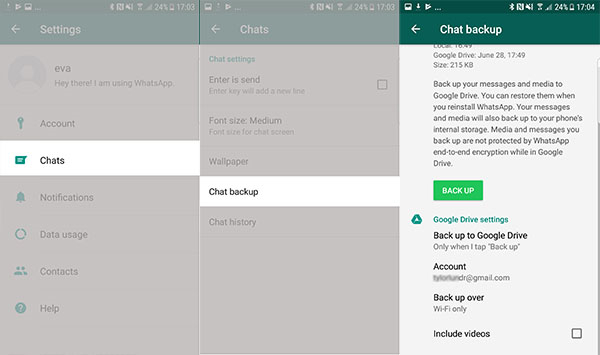
Step 2. Ripristina i dati WhatsApp sul nuovo telefono Android.
1. Installa e apri WhatsApp sul nuovo telefono e inserisci lo stesso numero di telefono.
2. A questo punto l'app rileverà i backup locali. Clicca su Ripristina per recuperare la cronologia della chat.
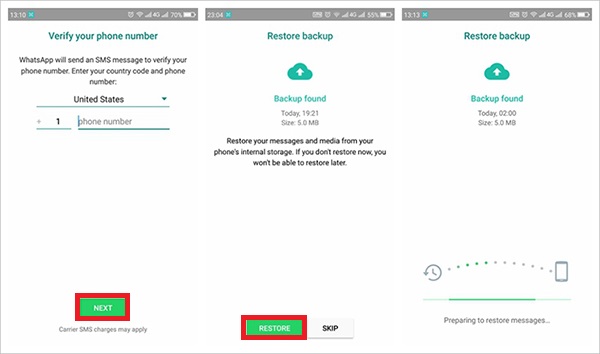
Medodo 2. Come trasferire WhatsApp da iPhone a iPhone
- Attenzione
- Con il metodo 2 dovrai eseguire il backup di WhatsApp su iCloud. Assicurati che iCloud abbia abbastanza spazio per salvare le informazioni.
Step 1. Salva il backup dei messaggi su iCloud.
1. Vai alle Impostazioni > seleziona ID Apple, iTunes e App Store nella parte superiore della pagina > Scegli iCloud e assicurati che WhatsApp abbia il permesso di utilizzare iCloud.
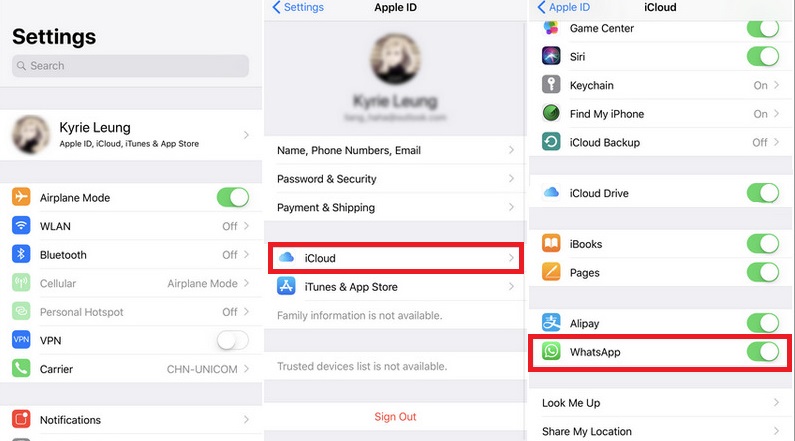
2. Apri WhatsApp e seleziona Impostazioni > Chat > Backup delle chat > Esegui backup.
Step 2. Ripristina i messaggi di Whastapp
1. Accedi all' ID Apple sul nuovo iPhone.
2. Installa Whastapp sul nuovo iPhone.
3. Inserisci lo stesso numero di telefono e accedi al tuo account iCloud.
4. Il telefono rileverà automaticamente il backup esistente di iCloud. Seleziona quindi Ripristina la cronologia delle chat.
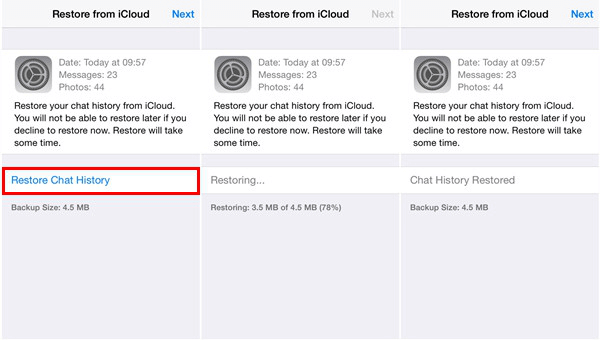
Metodo 3. Come trasferire WhatsApp da Android a iPhone
Con questo metodo potrai trasferire le tue chat tra un telefono Android e un iPhone, ma i messaggi trasferiti non potranno essere controllati su WhatsApp.
Step 1. Apri WhatsApp sul tuo telefono Android > seleziona Impostazioni > Cronologia Chat > Esporta chat.
Step 2. Seleziona la chat che intendi trasferire. Potrai inoltre scegliere se trasferire la chat includendo o meno i Media e gli allegati(oppure se selezionare un elemento di questi).
Step 3. Inserisci la tua e-mail e clicca su Invia.
Step 4. Accedi alla tua e-mail sul nuovo iPhone e visualizza l'e-mail.
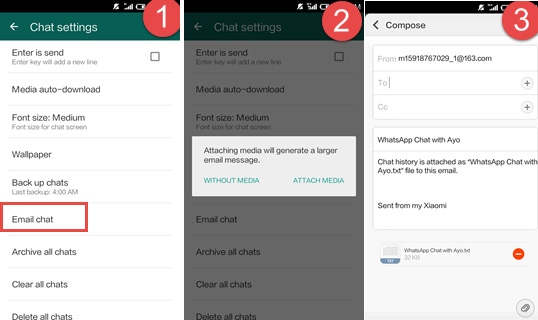
Metodo 4. Come trasferire WhatsApp da iPhone ad Android
Come per il metodo 3, anche con questo metodo è possibile trasferire le chat tramite e-mail.
Step 1. Apri WhatsApp sul tuo iPhone e seleziona il gruppo di chat che desideri trasferire. Fai scorrere le chat e selezionaAltro.
Step 2. Clicca su Esporta chat> seleziona Includi i Media> e scegli il metodo che preferisci per inviare le tue chat.
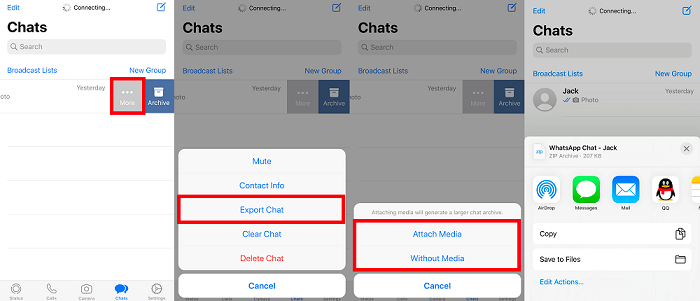
Conclusione
Con questo articolo, hai finalmente imparato come trasferire i tuoi messaggi di WhatsApp da un computer ad un altro e tra diversi modelli di telefono. Se per errore i dati del tuo smartphone dovessero andare persi e non dovessi ricordare come recuperare i messaggi cancellati di WhatsApp continua a leggere per scoprire come fare.
Scopri Autore
Pubblicato da Aria
Aria è una fan della tecnologia. È un onore essere in grado di fornire soluzioni per i tuoi problemi con il computer, come il backup dei file, la gestione delle partizioni e problemi più complessi.
Recensioni e Premi
-
EaseUS Todo PCTrans Free è una soluzione software utile e affidabile creata per facilitare le operazioni di migrazione dei computer, sia da una macchina ad altra o da una versione precedente del sistema operativo a una più recente.
Scopri di più -
EaseUS Todo PCTrans è un programma creata da EaseUS con cui ti consentono di gestire i tuoi backup e recuperare i tuoi dischi rigidi non funzionanti. Sebbene non sia uno strumento ufficiale, EaseUS ha la reputazione di essere molto bravo con il suo software e codice.
Scopri di più
-
Offre la possibilità di spostare intero account utente dal vecchio computer, il che significa che tutto viene migrato rapidamente. Manterrai comunque la tua installazione di Windows (e i driver rilevanti per il tuo nuovo PC), ma otterrai anche tutte le tue app, impostazioni, preferenze, immagini, documenti e altri dati importanti.
Scopri di più
Articoli Relativi
-
Come spostare Adobe Creative Cloud su SSD in modo sicuro [Novità 2025]
![author icon]() Aria/15/09/2025
Aria/15/09/2025 -
3 modi per migrare i giochi installati dall'unità C a un altro disco in Windows 11
![author icon]() Aria/15/09/2025
Aria/15/09/2025 -
Trasferisci file dal PC alla scheda SD [3 modi più veloci] 🔥
![author icon]() Aria/06/11/2025
Aria/06/11/2025 -
Come copiare Microsoft Word su un’unità flash
![author icon]() Lucas/15/09/2025
Lucas/15/09/2025